آموزش استفاده آفلاین از گوگل درایو
اگر شما تمام کارها و فایلهای شخصی و سازمان خود را برروی سرویسهای مبتنی بر فضای ابری نگهداری میکنید، باید بتوانید بعضی مواقع بطور آفلاین از فایلهایتان استفاده کنید. فرض کنید زمانی اتصال اینترنت شما قطع میشود، حال چه میکنید؟
خوشبختانه مهندسان گوگل فکری به حال این مشکل بزرگ مخصوصا در ایران کردهاند و تنظیماتی را تعبیه کردهاند که ما قادر به استفاده آفلاین از گوگل درایو خواهیم شد. این استفاده شامل اپهای درایو و ابزارهای مدیریت میشود.
برروی دسکتاپ
اگر شما هم مانند من مهمترین جایی که گوگل درایو خود را هر روز راهاندازی میکنید، دسکتاپ و لپتاپتان است؛ باید برای استفاده آفلاین از گوگل درایو برروی مک و ویندوزتان، ابتدا اپ گوگل درایو مربوط به سیستمعامل خود را دانلود کنید.

هنگامی که اپ نصب شد، شما باید با حسابی که دوست دارید با آن فایلها را آفلاین ذخیره کنید، وارد شوید. بعد از اینکه عملیات واردشدن کامل شد، اپ تمام فایلهایی را که تاکنون در درایو ذخیره کردهاید با دسکتاپتان همگام خواهد کرد. همچنین تمام خریدهایی که درون فضای ابری انجام دادهاید، در دسترس کامل و قابل ویرایش آفلاین خواهد بود

اگر شما نمیخواهید تمام فایلهای کتابخانهتان به یکباره همگام شود، میتوانید تعیین کنید کدام فایلها و فولدرهایتان در این همگامسازی قرار گیرند. برای این کار برروی آیکون تسکبار گوگل درایو کلیک کرده و “Preferences” را انتخاب کنید.

گوگل درایو
اولین بخش از صفحه Preferences، به شما ۲ گزینه برای همگامسازی میدهد: “Everything in My Drive” و “Only These Folders”.

گوگل درایو
گزینه دوم را انتخاب کرده و به سمت پایین اسکرول کنید تا بتوانید فایلهایی را که میخواهید با دسکتاپ فعلیتان همگام شود، را برگزینید.
برروی مرورگر کروم یا کروم بوک
اگر شما میخواهید از فایلهایتان بدون دانلود و نصب برنامه اضافهای برروی دسکتاپتان، آفلاین استفاده کنید، میتوانید تمام کارهای قبل را برروی گل سرسبد مرورگرای اینترنت یعنی کروم هم انجام دهید. هنگامی که کروم نصب است (دانلود گوگل کروم)، باید در کروم استور مرورگر به دنبال اپ گوگل درایو باشید.

گوگل درایو
بعد از اینکه درایو آماده شد (اگر راهاندازی موفقیتآمیز بوده باشد، اپ باید به رنگ سبز عبارت “Visit Website” را نوشته باشد)، به حساب گوگل درایوتان وارد شوید. وقتی شما آماده شروع عملیات همگامسازی شدید، به سادگی گزینه تنظیمات را از صفحه اصلی درایو و منوی سمت چپ پیدا کنید.
برروی جعبه خالی کلیک کنید تا قابلیت “Sync Google Docs, Sheets, Slides & Drawings” روشن شود، بعد از این کار کامپیوتر شما عملیات دانلود هر سند و تصویری که در حساب وارد شده شماست را شروع میکند.

گوگل درایو
هنگامی که عملیات تمام شد، شما آزادانه قادر خواهید بود هر فایلی بدون نیاز به اینترنت ویرایش و ذخیره کنید. اگر شما میخواهید قابلیت همگامسازی آفلاین را در گوگل کروم یا کروم بوک خود خاموش کنید، کافی است به صفحه اصلی درایو بروید و در منوی کناری به طرف پایین اسکرول کرده و تنظیمات را بزنید، این جایی است که شما گزینه “Offline sync” را خواهید دید.

گوگل درایو
هنگامی که شما برروی این دکمه کلیک کنید پنجره تایید دومی به نام “Disable Offline” خواهید دید. در ذهن داشته باشید این گزینه تمام فایلهای شما را به یکباره و نه یک به یک که در قسمت قبل اشاره شد، غیر همگامسازی میکند.

گوگل درایو
برروی دستگاه موبایل
اگر شما از افرادی هستید که بیشتر در جاده همراه گوشی موبایل خود و از خدمات همراه مخابراتی و غیره استفاده میکنید باید به شما بگویم که گوگل درایو برای دو اکوسیستم اندروید و iOS اپی دارد که با استفاده از آن میتوانید اسناد خود را بصورت آفلاین ویرایش و ذخیره کنید.
برای این کار، اول باید اپ گوگل درایو را برروی موبایل خود باز کنید و فایلی را که میخواهید آفلاین همگام کنید بیابید. به منظور حفظ فضای بیشتر و جلوگیری از دانلود بیش از حد برروی موبایل، درایو فقط به شما اجازه میدهد اسناد و صفحات خود را بصورت تک به تک برای استفاده آفلاین همگامسازی کنید.

گوگل درایو
هنگامی که فایل مورد نظر خود را پیدا کردید، کنار آن برروی سه دایره کوچک که روی هم قرار گرفتهاند کلیک کنید.

گوگل درایو
اینجا، یعنی در زیرمنو گزینه با نام “Keep Offline” دیده میشود. برروی آن کلیک کنید، گوگل درایو بعد از چند لحظه به شما خبر میدهد که فایل شما اماده رفتن است!

گوگل درایو
اگر شما دنبال جایگزینی ارزان برای یک مجموعه نرافزار مانند مایکروسافت آفیس هستید، نسخه افلاین گوگل درایو یک گزینه سریع، سبک و رایگان است که به اندازه کافی کاربردی و انعطافپذیر است که بتواند نیازهای شما را برای ویرایش و ذخیره فایلها و اسناد در محیط بدون اینترنت فراهم کند.
خب این آموزشی بود که آیتی پورت برای شما فراهم کرده است. نظر شما راجع به آن چیست؟ آیا شما هم از گوگل درایو استفاده میکنید؟












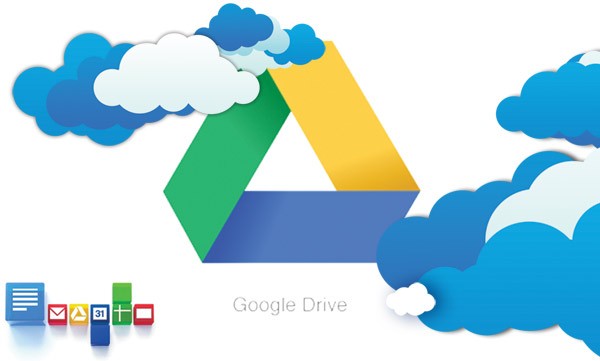
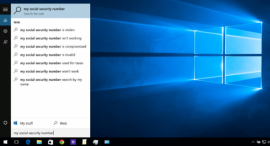


در این سایت مهندسین زحمت کش برنامه های اموزنده و بسیار خوبی برای کسانی که به هر نحوی احتیاج به کمک و راهنمایی دارند وجود دارد متشکرم